宽带无线路由器的安装与连接指南
2018-12-04
504
如果需要提供给多个设备同时上网。那么就需要使用无线路由器;下面介绍tplink无线路由器的安装与连接步骤,而路由器连线又可分为使用电话线、光纤和网线的宽带用户;不同的线路连接略有不同。
光纤入户
运营商提供的入户线路为光纤,需要配合光猫使用,请按照以下方式连接:

电话线入户
(请准备2根短网线) a.(有ADSL Modem猫) 将电话线(比较细的那根线)接猫的line口(比较小的那个口),猫分出来一根网线接路由器的WAN口 (蓝色),再找一根短网线,一头接电脑,一头接路由器1/2/3/4任意接口(黄色),接线方式如下图:

网线入户
(无ADSL Modem猫)直接将入户的网线接在路由器的WAN口(蓝色),再找一根短网线,一头接电脑,一头接路由器 1/2/3/4任意接口(黄色),接线方式如下图:

注意:通电后,路由器正常工作状态会有相应的指示灯常亮或闪烁。如路由器相应端口的指示灯不亮或电脑的网卡图标显示红色的叉线路连接有问题,尝试检查下网线连接或换根网线试试。
连接完成路由器之后,需要对电脑网络进行设置。将电脑上的本地连接IP地址设置为“自动获得IP地址”
具体方式可以参考此篇教程:自动获取IP地址设置
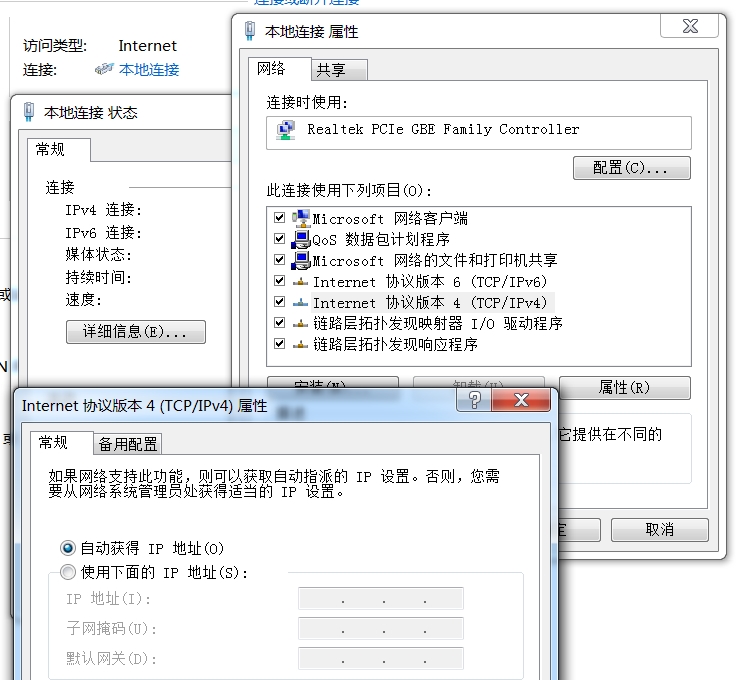
WIN7设置:打开网络和共享中心——点击【本地连接】——点击【属性】——点击【internet协议版本4】——点击自动获取IP地址
PS:完成路由器的安装与电脑设置之后,就可以连接到路由器网络登录路由器后台进行网络参数设置了。
原文标题:宽带无线路由器的安装与连接指南
最后修改时间:2018-12-04
最新文章
- 10-09 解决手机无法发现自家的路由器WIFI无线信号
- 02-29 第二个路由器怎么连接第一台路由器
- 05-10 如何使用智能手机做电视的遥控器?
- 03-01 重置路由器后宽带账号和密码怎么查
- 02-19 WiFi连接出现无互联网连接什么意思?
- 02-17 怎么重新设置wifi密码步骤


